Mastering Windows Server 2012 R2 도서를 보며 진행(710 페이지)
네트워크 파일 시스템(NFS) 공유를 활용해 보자.

Add-WindowsFeature FS-NFS-Service
위 명령으로 NFS 서비스 추가

새 공유 만들기
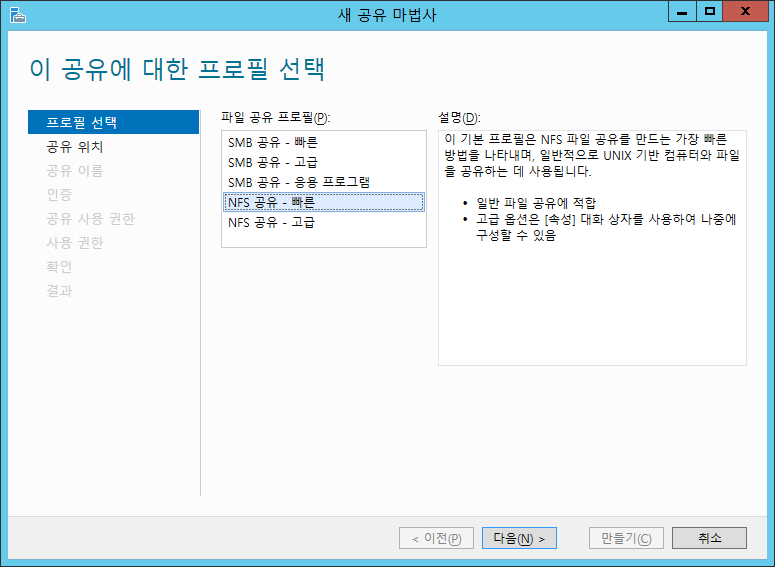
NFS 공유 – 빠른

D: 드라이브를 선택함.

공유 이름을 확인
참고로 공유 원격 경로는 메모해 두면 좋다.
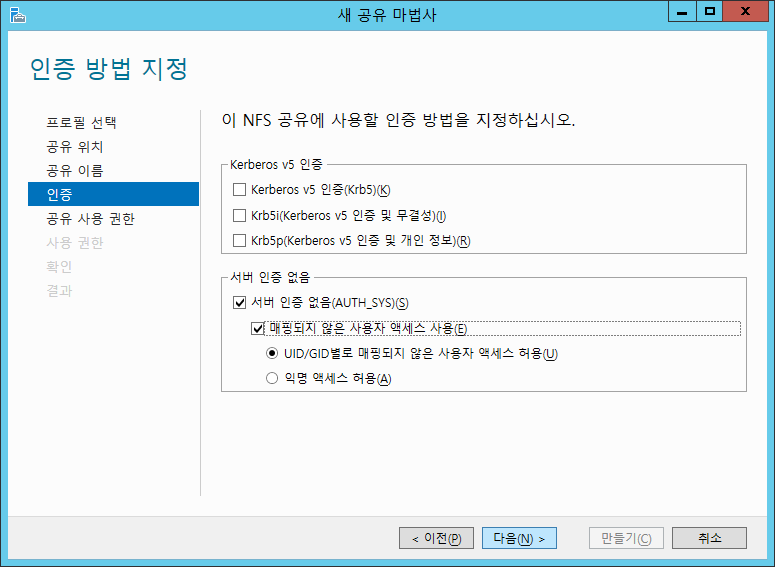
서버 인증 없음 선택
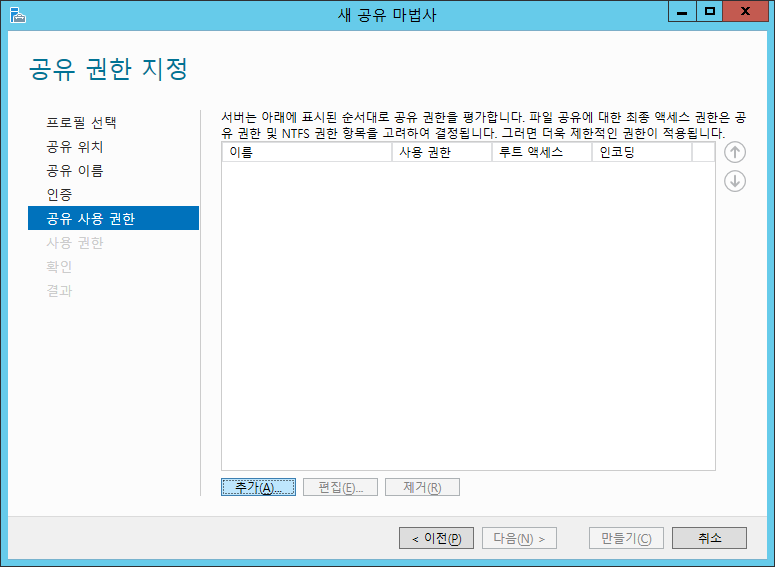
공유 사용 권한 추가

All Machines를 선택하여 읽기/쓰기 권한을 줌.

다음

책에서처럼 Everyone 계정은 존재하지 않았다.
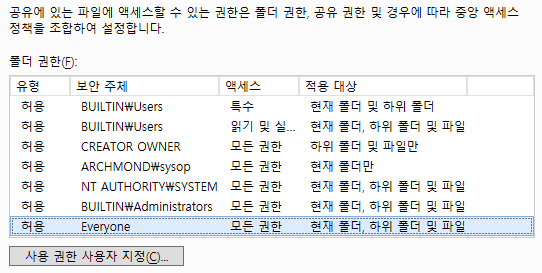
수동으로 추가함.
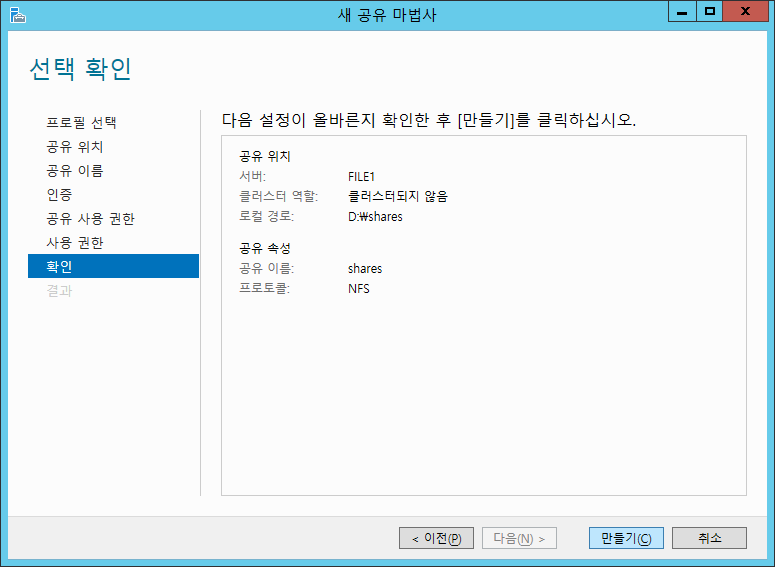
만들기

완료
—리눅스에서 NFS 연결—-

sudo apt-get install nfs-common

sudo mkdir /mnt/share
sudo mount -t nfs 10.0.1.20:/shares /mnt/share
위 두 명령으로 마운트 완료
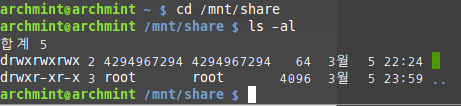
cd /mnt/share
ls -al
폴더에는 아무 것도 없다. 파일을 만들어 보자.
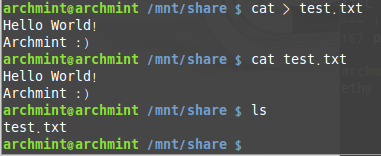
cat > test.txt
위 명령으로 텍스트 파일을 만든다. (완료하면 Ctrl + D를 눌러 빠져 나옴)

공유를 한 서버에서 해당 파일을 확인 가능, 하지만 파일이 열리진 않았다.

해당 파일의 속성을 보면 보안 탭의 고급 단추가 있음
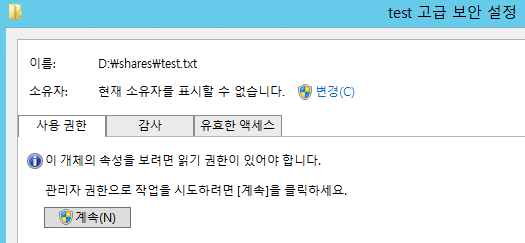
관리자 권한이 있으면 보일지도…?
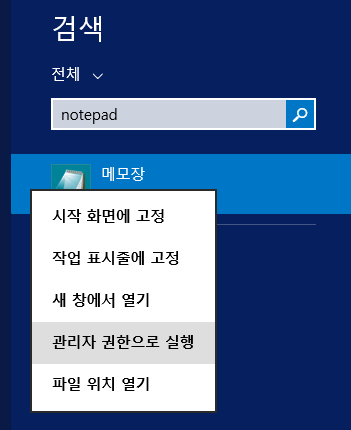
관리자 권한으로 실행
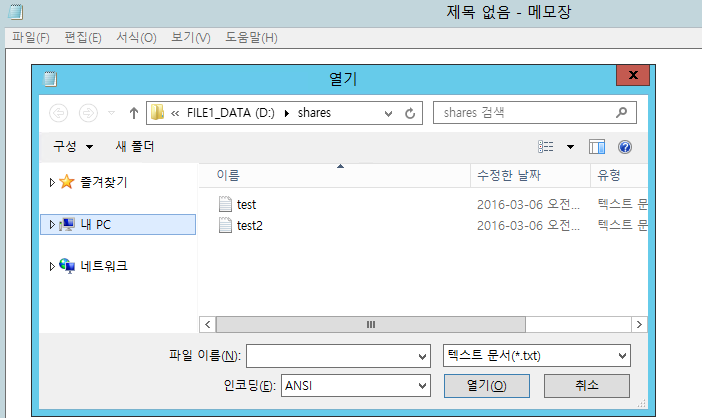
관리자 권한의 메모장으로 파일을 연다.

내용이 보임!

다 사용한 뒤에는
sudo umount /mnt/share
-l 옵션은 아래와 같은 기능을 함.
-l : Also known as Lazy unmount. Detach the filesystem from the filesystem hierarchy now, and cleanup all references to the filesystem as soon as it is not busy anymore. This option works with kernel version 2.4.11+ and above only.
출처: <http://www.cyberciti.biz/tips/how-do-i-forcefully-unmount-a-disk-partition.html>





